Elasticsearch整理汇总-Elasticsearch安装(一)
声明:所有内容均为本人查找网上资料汇总整理,非本人原创,但有本人整理心得;感谢每位学习爱好者对知识的传承和分享!!!
一、ES安装
需要java环境,目前最新版本7.10.1,对应JAVA的JDK版本是11,由于ES内置了JDK,所以JDK可以跑起来,但是分词器elasticsearch-analysis-ik-7.10.1.zip却必须JDK11版本;ES版本和IK分词器要保持一致;
ES下载地址:https://www.elastic.co/cn/downloads/elasticsearch,最新版本已是7.10.1.我选择安装的Windw版本;
IK分词器下载地址:https://github.com/medcl/elasticsearch-analysis-ik/releases。基于ES下载最新的版本;
1、ES启动:
es的配置文件在config目录下,常用配置在elasticsearch.yml文件。我这里只是做学习目的,所以不修改此文件而直接启动es。在windows环境下启动es方法为命令行进入到bin\目录下,执行elasticsearch.bat,或者双击此文件以启动es。
启动日志如下:
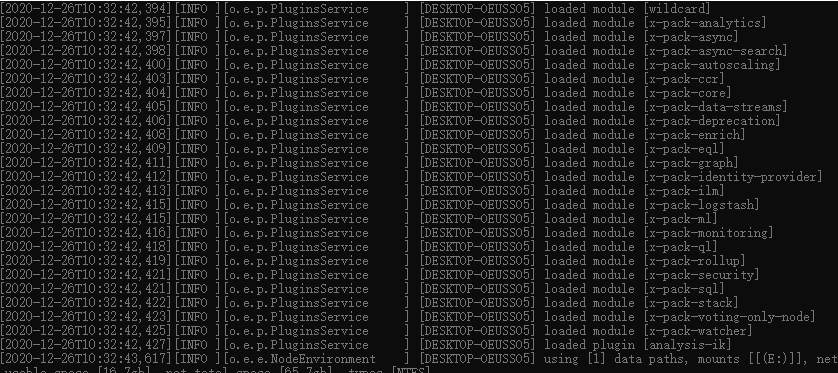
es的默认端口是9200,在浏览器打开网址:localhost:9200,出现如下截图,则说明es已经安装成功了;
修改配置文件:config/elasticsearch.yml
#绑定服务IP network.host: 192.168.0.1 # Set a custom port for HTTP: #绑定端口 http.port: 9200 #允许跨域访问 http.cors.enabled: true http.cors.allow-origin: "*" http.cors.allow-headers: Authorization,X-Requested-With,Content-Length,Content-Type #设置账户和密码访问 xpack.security.enabled: true xpack.security.transport.ssl.enabled: true
设置密码
执行es的bin目录下的elasticsearch-setup-passwords二进制文件设置密码(PS:设置指令前:ES服务(9200)必须是启动状态)
bin/elasticsearch-setup-passwords interactive
提示如下输入密码
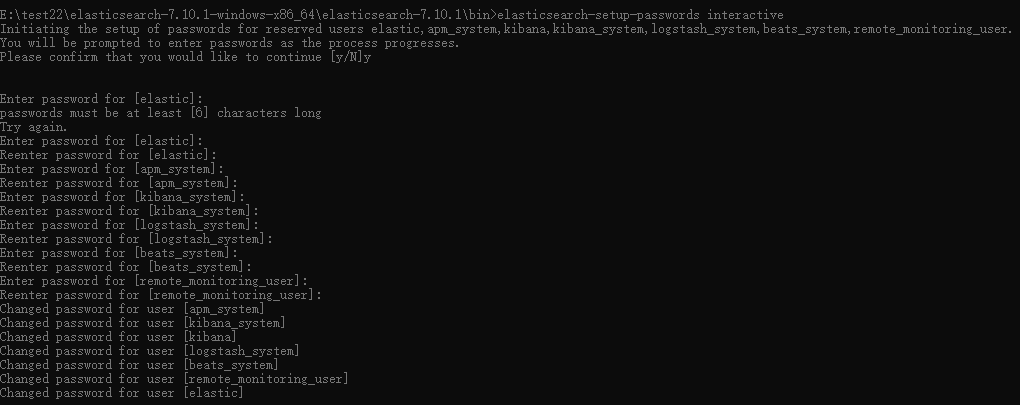
完成密码认证设置;
2、ES-JDK版本配置:
需要JDK版本是11,但是很多时候我们开发用的是JDK1.8.那么我们安装个JDK11的,然后再配置文件里面修改JDK的JAVA路径;我用的是Wind系统,找到bin目录下的elasticsearch-env.bat文件,添加如下一句话,这样就可以顺利启动
3、安装分词器:
将分词器zip解压放到程序plugins/ik目录下;启动后,系统自动加载IK分词器工具;
二、安装ES的head插件
es5以上就需要安装node和grunt,所以安装head插件的前提,是需要把该两项配置好。
node下载地址:https://nodejs.org/en/download/,下载对应环境的node版本安装即可,安装步骤略过了。
安装过程结束后,在dos窗口查看是否安装成功,使用命令:node -v,出现如下截图,则说明安装成功。
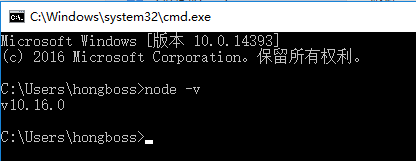
在node安装路径下,使用命令安装:npm install -g grunt-cli 安装grunt。
安装结束后,使用命令grunt -version查看是否安装成功,出现如下截图,说明安装成功
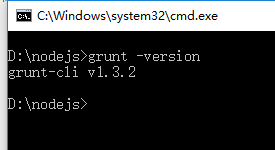
下载地址:https://github.com/mobz/elasticsearch-head,下载zip包后,解压到合适的位置,cmd进去,允许如下命令npm install安装pathomjs
使用命令npm start启用服务,出现如下截图,则说明服务启动成功;
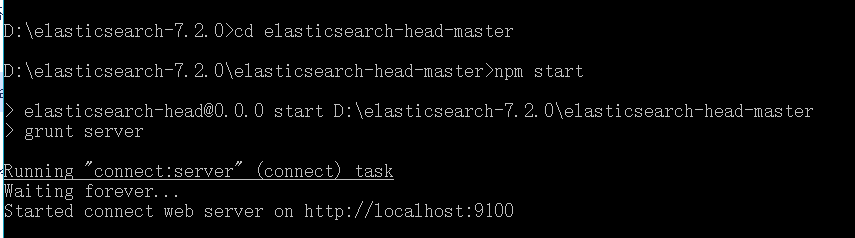
使用地址:http://localhost:9100访问,出现如下截图,则说明head安装成功,默认端口是9100
es和head插件都已安装成功。
如果ES启动了密码认证则需要如下输入:(pspassword就是用户密码)
http://localhost:9100/?auth_user=elastic&auth_password=root123
接下来介绍下es的基本概念及基本使用,参考下面博客,将的很好:
https://www.cnblogs.com/hong-fithing/p/11221020.html



